كيفية إظهار الإجراء الذي سيحدث عند سحب العناصر المحددة في File Explorer
بشكل افتراضي ، عندما تقوم بسحب عنصر في File Explorer من موقع إلى آخر ، فإن السلوك لا يكون متسقًا للغاية. عندما تقوم بالسحب والإفلات من موقع إلى آخر داخل نفس وحدة التخزين (القسم) ، يتم نقل العنصر. إذا قمت بالسحب والإفلات عبر مواقع على محركات أقراص مختلفة ، فسيتم نسخ العنصر افتراضيًا. في هذه المقالة ، أود أن أشارككم نصيحة بسيطة حول كيفية معرفة الإجراء الذي سيحدث بشكل موثوق عند استخدام السحب والإفلات على العناصر المحددة في File Explorer.
إذا قمت بالضغط باستمرار على مفتاح Ctrl أثناء سحبه بالنقرة اليسرى ، فسيتم نسخ العنصر دائمًا. إذا قمت بالضغط باستمرار على مفتاح Shift ، فسيتم نقل العنصر دائمًا. إذا قمت بالضغط باستمرار على مفتاح Alt أثناء السحب ، فسيقوم Explorer بإنشاء اختصار. يمكنك تخصيص هذا السلوك بامتداد تطبيق Drag'n'Drop Editor.
بدلاً من النقر والسحب الأيسر ، يمكنك ذلك انقر بزر الماوس الأيمن واسحب لأن الإجراء الذي يحدث لا لبس فيه إذا استخدمت النقر بزر الماوس الأيمن.
يتمتع Windows بميزة عرض قائمة إجراء السحب منذ Windows 95. النقر بزر الماوس الأيمن والسحب يظهر لك قائمة حيث يمكنك اختيار ما تريد القيام به مع العناصر المسحوبة. إذا كان لديك المزيد من التطبيقات المثبتة مثل
نسخة، ستظهر أفعالهم أيضًا في قائمة السياق عند النقر بزر الماوس الأيمن والسحب.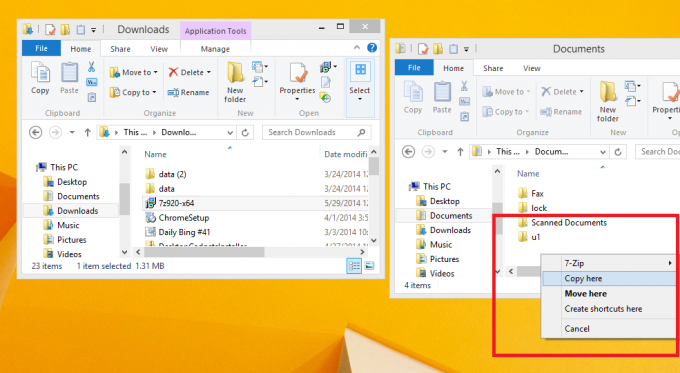
هذا كل شيء. هذه الميزة قليلة الاستخدام وليست شائعة جدًا لأنها غير قابلة للاكتشاف. حسنا الان تعرف.


